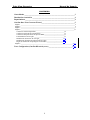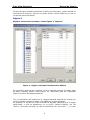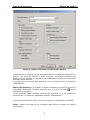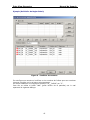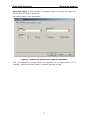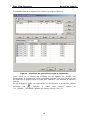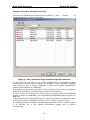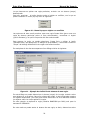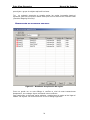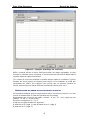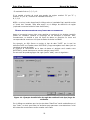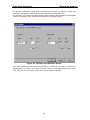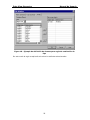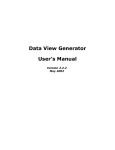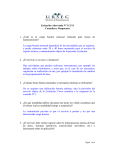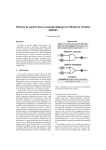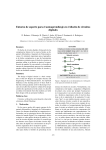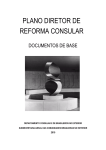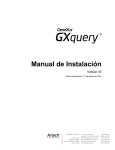Download Data View Generator Manual de Usuario
Transcript
Data View Generator Manual de Usuario Versión 2.2.2 Mayo del 2002 Data View Generator Manual de Usuario CONTENIDO Generalidades ______________________________________________________________3 Distribución e instalación ____________________________________________________4 Requerimientos_____________________________________________________________4 GeneXus Data View Generator Wizard_________________________________________5 Página 1 _________________________________________________________________________5 Página 2 _________________________________________________________________________6 Página 3 _________________________________________________________________________7 Página 4 ________________________________________________________________________11 Conflictos: Nombres duplicados ______________________________________12 Conflictos: Problemas de normalización ________________________________13 Conflictos: Interpretación de los tipos de datos ___________________________13 Funcionamiento de las reglas _________________________________________13 Modificación del alcance de una regla ________________________________2120 Modificación del orden de aplicación de las reglas ______________________2221 Reglas de sustitución de tipo/largo de los atributos.______________________2322 Página 5 ______________________________________________________________________2625 Trace Configuration (GeneXus DB activity trace) _____________________________2726 2 Data View Generator Manual de Usuario Generalidades Esta herramienta permite aplicar ingeniería inversa sobre bases de datos existentes. A partir de la definición de las tablas, índices, etc. de una base de datos, se pueden generar los objetos GeneXus (Data Views y/o transacciones, atributos, tablas, índices, etc.). Utiliza la tecnología ODBC para acceder a estos dotos. Esta aplicación puede ser utilizada desde GeneXus (en el modelo de Diseño) o también desde cualquier máquina, incluso que no tenga GeneXus instalado. En este caso, se generan los archivos de distribución de conocimiento(archivos xpw) que luego pueden ser consolidados en cualquier otra máquina que si tenga GeneXus. Permite también la resolución de conflictos por nombres de objetos y tipos de datos de los atributos. Por ejemplo: se puede establecer que todos los atributos cuyo nombre empiece por “Cli” se sustituya por “Cus”, etc. Es similar al “Adapt From” (feature incluída en la versión 6 Ev 1 de GeneXus), sin embargo a diferencia de la misma no accede a la Knowledge Base. O sea, toda la detección de conflictos, corrección de los mismos, rename de objetos, etc., se lleva a cabo en el XPW que se produce al final del proceso. En el Adapt From se establecen las reglas y luego se procesa (consolida) el XPW, dando posibles conflictos con el conocimiento que ya existía en la KB. Por mas detalle al respecto referirse a las Release Notes de la Versión 6 Ev 1, en la parte referente al Adapt From 3 Data View Generator Manual de Usuario Distribución e instalación Esta herramienta consta de un SETUP independiente de GeneXus. Una vez ejecutado el mismo se crea el ícono: “GeneXus Data View Generator” Además, se puede ejecutar desde dentro de GeneXus (opción Tools\Data View Generator, estando en el modelo de diseño). Requerimientos Se requiere tener instalado el MicroSoft Data Access 2.6 o superior. El mismo puede ser obtenido gratuitamente de http://www.microsoft.com/data. NOTA: • Muchos productos (ODBCPack de Microsoft,Developer Studio 6.0, drivers de Intersolv 3.0, etc.) instalan todo lo necesario. Como consecuencia es muy probable que Ud. ya cuente con la tecnología necesaria sin necesidad de obtener productos extra. Tip: un modo fácil de saber si se tienen los requerimientos para ejecutarlo es utilizar el ODBC Administrator, en el tab “About” los “ODBC core components” deberán ser versión 3.5 o superior. 4 Data View Generator Manual de Usuario GeneXus Data View Generator Wizard Este es un wizard que consta de 5 páginas, a continuación se detallan las mismas y las funcionalidades que se pueden obtener de cada una. Página 1 Objetivo: Establecer la conexión. Figura 1 - Página 1 del Data View Generator Wizard En esta primer página se indica la información necesaria para realizar la conexión a la base de datos que contiene las tablas a “importar”. Al seleccionar el modo de conexión aparecerán todas las fuentes de datos ( Data Sources) disponibles .Se debe seleccionar uno de la lista, ingresar el usuario/password y presionar el botón “Next”. 5 Data View Generator Manual de Usuario En caso de haber utilizado previamente el Data View Generator y haber salvado la información de conexión, entonces se puede utilizar el botón OPEN con el cual se recuperará dicha información. Página 2 Objetivo: Seleccionar las tablas y vistas lógicas a “importar” Figura 2 - Página 2 del Data View Generator Wizard En esta página aparecen dos ventanas, la de la izquierda muestra las tablas, base de datos, schemas, tablas, vistas lógicas, etc. disponibles para ser importadas según la conexión definida previamente. Tip: La información que aparece en la ventana izquierda depende del usuario que se ha conectado a la base de datos y del DBMS que se esté utilizando. En particular en AS/400 se verán las tablas de aquellas bibliotecas que se hayan especificado, a nivel de DataSource, en la opción “Default Libraries” del Tab “Server”. Recuerde comenzar la lista de bibliotecas con una coma “,”, en caso 6 Data View Generator Manual de Usuario contrario puede presentarse el siguiente error: “SQL0204 – QCMDEXC in XXX type *N not found” En la ventana derecha se mostrarán las tablas seleccionadas para importar. El usuario debe seleccionarlas en la ventana izquierda (mediante doble click). Es posible seleccionar el schema (o biblioteca en el caso del AS/400) en cuyo caso se incluirán todas las tablas del mismo. El botón SAVE tiene como objetivo salvar la información ingresada hasta el momento (conexión y lista de tablas seleccionadas). El archivo donde se salvará dicha información tiene extensión GDC (GeneXus DVGenerator Configuration). En futuras utilizaciones del DVG se podrá abrir dicho archivo (mediante el botón OPEN de la página 1) y no hay necesidad de repetir la operación de selección. Tip: Si se está utilizando el DVG con el DB2/400 recuerde configurar el DataSource para que utilice el “System naming Convention (*SYS)” en la página “Format” la opción “Naming convention”. En caso contrario puede aparecer el error “SQL5016 Object name GXRCDFMT not valid for naming option” o “SQL0204 – QCMDEXC in XXX type *N not found” Ademas, dependiendo de la versión del Client Access utilizada (por ejemplo: 3.2) aparecerá un “tab” llamado “Other (2)” en el cual se puede configurar el tipo de conexión (normalmente están los valores: “read/write”, “read/call” y “read Only”) se debe utilizar “read/write” o “read/call”. Página 3 Objetivo: Configurar los parámetros de importación 7 Data View Generator Manual de Usuario Figura 3 - Página 3 del Data View Generator Wizard La información a configurar en esta página depende de si el Data View Generator se ejecuta por fuera de GeneXus o desde el mismo. Los valores marcados mas adelante con un asterisco (*) no pueden ser modificados si se ejecutó el Data View Generator desde Genexus. La pantalla que se muestra aquí aparecerá solo si se ejecuta como un programa independiente. Export File Directory: (*) Ingresar el directorio donde será creado el archivo de permite exportación (GXW.XPW). No debe incluir la barra (\) al final. El botón seleccionar el directorio. Si fue ejecutado desde GeneXus entonces ese directorio es el de la base de conocimiento y no puede ser modificado (aparece deshabilitado). Tip: dicho directorio debe existir, en caso contrario no se habilitará el botón NEXT. Folder: Nombre del folder de la knowledge base donde se crearán los objetos “importados”. 8 Data View Generator Manual de Usuario Transactions: Generate Data Views: con este check se determina si se generará un Data View con la estructura para cada tabla a importar. Retrieve Index Information: si este check box está marcado significa que para cada tabla a importar se importarán también todos los índices de la misma (primario, claves foráneas, de usuario, etc.). Además al marcarlo se pueden generar también las transacciones asociadas a las tablas, en caso de no marcarlo no se recuperará la información de los índices y por consiguiente no se podrán generar las transacciones. Las tablas serán importadas como Data Views pero no se asociarán a tablas de la KB. Tip: si NO se importan los índices o sea que no se asocian las Data Views a tablas de la KB, las tablas importadas solo pueden ser accedidas con comando Xs (Xfor Each, Xnew, etc.). Es recomendable que se asocien a tablas de la KB de modo tal de facilitar el uso de las mismas, por mas que luego la transacción creada no sea usada como tal. Generate transaction: si se marca este check box se generará una transacción con la estructura de cada tabla a importar. Ver la información referente a “Retrieve Index Information” e “Identify multilevel transactions”. Identify multilevel transactions: si NO se marca este check box, cada tabla a importar definirá una transacción y/o una Data View diferente. Las transacciones generadas serán entonces todas de un solo nivel. Si se marca, entonces se buscan ciertos patrones de subordinación para definir transacciones de más de un nivel. Se deben cumplir los siguientes “patrones”: 1. La llave primaria de cada nivel subordinado debe ser un superset de la llave primaria del nivel superordinado. Ejemplo: Tabla 1(Nivel superodinado) Tabla 2 (Nivel subordinado) FacNro* FacNro* FacFch FacNroLin* FacImpLin 2. El nombre de la tabla de las líneas (subordinada) debe estar contenido en el nombre de la tabla del cabezal (superordinada), sin considerar los números finales en el nombre de ambas. Ejemplo que cumple: Nombre de tabla Facturas Factura1 Se incluye en transacción Facturas Facturas Ejemplo que no cumple: Nombre de tabla FacCab Se incluye en trn FacCab 9 Data View Generator Manual de Usuario FacLin FacLin 3. No deben existir atributos redundantes del nivel subordinado en el nivel superordinado. NOTA: Independientemente de que el Data View Generator reconozca tablas como “multilevel”, el desarrollador puede editar a posteriori las transacciones para diseñarlas como mejor representen su realidad. Maximum Name Length (*): Esto determina a cuantos caracteres se determinará la unicidad del nombre. Por ejemplo, si se ingresa 5 la unicidad del nombre de las transacciones se controlará en los 5 primeros caracteres. NOTA: Esta opción, tanto como la “table name length”, etc. existe sólo por compatibilidad con versiones anteriores de GeneXus, es recomendable no modificarlas y dejar los valores por defecto. Si fue ejecutado desde GeneXus entonces este valor coincide con el ingresado en la preferencia Significant object name Length configurada en el modelo de diseño y aparece deshabilitado. Tip: se controla que en los nombres de las transacciones los primeros 7 caracteres sean únicos y en el nombre de los data Views los 8 primeros. La finalidad de este check no es determinar cuantos caracteres hacen único el objeto sino cuantos caracteres en total tendrá el nombre del objeto. Tables: Name Length (*): idem que Maximum namelength de transacciones. Si fue ejecutado desde GeneXus entonces este valor coincide con el ingresado en la preferencia Tables name Length configurada en el modelo de diseño y aparece deshabilitado. Indexes: Name Length (*): idem que Maximum name length de transacciones. Si fue ejecutado desde GeneXus entonces este valor coincide con el ingresado en la preferencia Tables object name Length configurada en el modelo de diseño y aparece deshabilitado. When unknown file type: Ignore file / Ignore attribute: Con este radio button se determina el comportamiento a tener en caso de encontrar un tipo de datos desconocido para GeneXus. El primero de los valores produce que no se importe la información de esa tabla y el segundo valor es para importar dicha información pero ignorando el atributo de tipo “desconocido”. Attributes: Maximum Name transacciones. Length (*): idem 10 que Maximum name length de Data View Generator Manual de Usuario Maximum Numeric Length: determina cuantas posiciones (dígitos) tendrá el numérico más grande a importar. Si algún atributo supera ese límite se importa con la cantidad de posiciones que se incluya en este parámetro. Ejemplo: se tiene un Numérico de 20 y se configura como Maximum numeric Length 15, entonces ese atributo será definido como N(15). Attributes sign: los atributos en la base de datos no tienen signo, al importarlos estos check boxes controlan a cuales se les agregará signo y a cuales no. Attributes without decimal places: los atributos que no tengan decimales se definirán con signo Attributes with decimal places: los atributos que tengan decimales se definirán con signo Enlarge Picture: se agrandará la picture una posición (Z) más en todos los atributos numéricos. General: Generate schema: se incluirá en la información de las tablas e índices importados el schema al cual pertenecen (salvo en AS/400 en el cual no existe el concepto de schema). Generate Location: se incluirá en la información de la tabla e índices importados el nombre de la base de datos a la cual pertenecen. En AS/400 este nombre en realidad es el nombre de la biblioteca. Tip: si se marca cualquiera de estos dos check boxes las tablas serán calificadas, es decir se utilizará schema.tabla o biblioteca/tabla. Por este motivo es recomendable NO marcar ese check box si se utilizarán las tablas de otros schemas/bibliotecas Por ejemplo: cuando se “importa” la información de una tabla que está en la biblioteca COMPRAS, pero luego se quiere utilizar la tabla de la biblioteca VENTAS y se calificó no se podrá hacer puesto que la “apertura” de la tabla es biblioteca/tabla. Página 4 Objetivo: Resolver los conflictos 11 Data View Generator Manual de Usuario Figura 4 - Página 4 del Data View Generator Wizard Al generar objetos GeneXus a partir de una base de datos se pueden generar conflictos, principalmente en tres aspectos: 1. Nombres duplicados 2. Problemas de normalización/nomenclatura 3. Necesidad de cambio de tipo/largo CONFLICTOS: NOMBRES DUPLICADOS Los objetos en GeneXus (transacciones, procedimientos, etc.) se identifican por la cantidad de caracteres indicados en la preferencia de diseño Significant object name Length (por defecto 30 caracteres). Los atributos se identifican por la cantidad de caracteres indicados en la preferencia de diseño Significant attribute name Length (por defecto 30 caracteres) y el resto (Data View, tablas e índices) se identifican por los caracteres indicados en la preferencia de diseño Significant table name Length Es decir, que en esos N primeros caracteres los nombres deben ser únicos, en caso contrario se dará un conflicto de nombres. 12 Data View Generator Manual de Usuario Al importar conocimiento de una base de datos puede darse que no se cumpla con la unicidad en los N primeros caracteres. Estos casos aparecerán en esta página del DVG y el desarrollador podrá establecer “reglas” para resolverlos. CONFLICTOS: PROBLEMAS DE NORMALIZACIÓN Las reglas de transformación podrían ser utilizadas para resolver cualquiera de los casos mencionados indicándole a GeneXus cual es la exacta relación de los atributos que componen nuestra base de datos. Para GeneXus los atributos que se llaman igual representan lo mismo mientras que los que tienen diferente nombre representan conceptos diferentes. Si por ejemplo, el atributo que representa el código de cliente en la tabla de clientes se llama “CliCod” mientras que el mismo atributo en la tabla de cabezales de factura se llama “FacCliCod”. Si existe una definición a nivel de integridad referencial en la base de datos, GeneXus infiere que ambos son el mismo atributo. En caso contrario, GeneXus no podrá inferir que ambos son el mismo atributo. El contraejemplo sería el caso de dos atributos con igual nombre en tablas diferentes que no tienen relación entre ellos. Si, existe una definición de integridad referencial el DVG identifica que los atributos representan el mismo concepto. De no existir una relación renombrará ambos atributos para que GeneXus interprete que son dos concetos diferentes. CONFLICTOS: INTERPRETACIÓN DE LOS TIPOS DE DATOS Para GeneXus los tipos de datos que existen son: Numérico, Date, DateTime, Carácter, VarChar y LongVarchar. En muchos DBMS no existen esos tipos de datos o existen variaciones a los mismos. Por ejemplo: en Oracle no existe el tipo de datos “Date” entonces los “Date” de GeneXus son creados como “DateTime” en Oracle. Al realizar la “ingeniería inversa” GeneXus no puede saber que el atributo que Oracle le dice que tiene tipo DateTime debe ser representado como un Date de GeneXus y no como un DateTime de GeneXus. Las reglas de ambigüedades. transformación podrían ser utilizadas para “aclarar” estas FUNCIONAMIENTO DE LAS REGLAS La página 4 despliega los objetos que serán generados. El combo Database Objects, permite visualizar todos los objetos (valor “All”) o solamente los conflictos, definiciones de subtipos, advertencias, modificados o con nombre editado. Los posibles mensajes de error o “warning” a encontrar en la columna Description del diálogo son: • No Conflict: No existe ningun conflicto para ese objeto. • Name conflict: Dos objetos tienen el mismo nombre interno, considerando la 13 Data View Generator Manual de Usuario unicidad de los mismos según la cantidad de caracteres indicados en el “name length” del tipo de objeto (página 3 del DVG). • • • Duplicated Name: Dos objetos tienen exactamente el mismo nombre interno, independientemente del name length. (WARNING). Aparecerá este mensaje cuando exista definida una relación de integridad referencial en la base de datos entre dos atributos de diferente nombre (y un índice por clave primaria en uno de ellos) Same name with different type: Dos atributos de diferente tipo o largo tienen el mismo nombre interno. Esto podria pasar luego de cambiar nombres o definir reglas directamente en el Data View Generator. Duplicated Attribute: Dos atributos de diferente nombre y mismo tipo tienen el mismo nombre interno. (WARNING) Habilitando el check box Show Rules, se despliega la seccion donde se definen las reglas. Sección Rules En la parte inferior se visualizan las reglas que el desarrollador haya ingresado. Las reglas son de dos tipos: particulares o globales. Las primeras aplican a un objeto o grupo de objetos determinados y las globales a todos los objetos. Para crear una nueva regla se puede utilizar el botón “add” (ver Figura 6Figura 6 ) o presionando botón derecho sobre un objeto y seleccionando la opción Create Rule. En el primer caso la regla a establecer, por defecto, es global, en el segundo caso por defecto es particular al objeto seleccionado en ese momento. Reglas de sustitución de nombres Un objeto tiene un nombre interno (nombre del objeto en la base de conocimiento GeneXus) y un nombre externo (nombre en la base de datos). Por defecto ambos se definen iguales, incluso el nombre de las transacciones (las cuales no existen en la base de datos) estará dado por el nombre de la tabla del primer nivel de la misma. Estas reglas básicamente buscan un string en el nombre interno del objeto y lo sustituyen por otro en el nombre interno. 14 Data View Generator Manual de Usuario Ejemplo (Definición de Regla Global): Figura 5 - Conflicto de nombres En esta figura se muestra el conflicto en los nombres de índices pues sus nombres internos coinciden en los primeros seis caracteres. Se decide establecer una regla que sustituya “PK__DGNIV” por “P”. Para ello se utiliza el botón “add” (parte inferior de la pantalla) con lo cual aparecerá el siguiente diálogo: 15 Data View Generator Manual de Usuario Figura 6 - Diálogo de Definición de Reglas En la sección Name Substitution de este diálogo, se puede establecer qué string buscar y por qué string reemplazarlo. Es decir, se buscarán todos los objetos cuyo nombre coincida con lo ingresado en “Find What” y se reemplazará el nombre interno (o parte del mismo) por el string ingresado en “Replace With”. El texto ingresado en “Find What” será buscado dentro del nombre del objeto en función de la selección realizada en el recuadro de “Modifiers” según el siguiente detalle: • Posición • Begins with - busca los nombres de objeto que empiecen con el texto ingresado • Ends With - busca los nombres de objeto que terminen con el texto ingresado (ver GIK Word) • Contains - busca los nombres de objetos que contienen en cualquier parte el texto ingresado • Is Equal to - busca los nombres de objeto que coincidan exactamente con el texto ingresado (esto sería similar a una regla particular, las cuales se detallan más adelante en este documento) • GIK word: se reconoce el formato GIK para los nombres, es decir, las letras mayúsculas se asumen como separadores. Ejemplo: si se busca el string “CLI” y se marca este check box, entonces el objeto “CliCod” cumplirá con el patrón mientras que “ClientesNac” no, ya que CliCod cumple el formato GIK. • Match Case: la búsqueda se realizará considerando exactamente la combinación de mayúsculas y minúsculas del texto ingresado. 16 Data View Generator Manual de Usuario Stop after apply: si está marcado y se aplica la regla, el resto de las reglas que existan para el objeto se descartan. En nuestro ejemplo solo ingresamos: Figura 7 - Ejemplo de definición de regla de sustitución Una vez ingresada la misma (botón OK) aparecerá en la parte superior de la pantalla y mediante el botón “Apply ” se aplica (ejecuta) la regla. 17 Data View Generator Manual de Usuario El resultado luego de la ejecución se muestra en la figura siguiente. Figura 8 – Resultado de aplicación de regla de sustitución Como vemos en el ejemplo los conflictos con los objetos “PK__DGNIV” han desaparecido. Si se desea ver como ha quedado resuelto (cual es el “rename” que se producirá) se puede marcar el check box “Modified” y se obtendrá la siguiente pantalla. En este diálogo se puede ver cuales serán los cambios que se producirán (objetos ). Ejemplo: el índice cuyo nombre marcados con “PK__DGNIV1__78D3EB5B” quedará con nombre interno “P1U_78”. 18 externo es Data View Generator Manual de Usuario Ejemplo (Definición de Regla Particular) Volviendo a la pantalla que muestra solo los conflictos ( Valor Database Objects), tenemos lo siguiente: “Conflict” en Figura 9 – Otros Conflictos luego de aplicar regla de sustitución En este caso los conflictos con los índices desaparecieron, sin embargo quedan pendientes de resolver otros conflictos. Por ejemplo la tabla “BANCOS” generará una transacción con el nombre “BANCOS”, al igual que la tabla “BANCOSNAC” generará una transacción “BANCOSN”. El problema es que ambas coinciden en sus 6 primeras letras (que es el maximo definido para objetos en esta ejecución del Data View Generatosr. Por este motivo se muestra en la primer línea de la parte superior que BANCOS genera conflicto con BANCOSN y en la segunda que BANCOSN genera conflicto con BANCOS. Podríamos aplicar una regla global como la vista anteriormente, tratando de reducir el largo del nombre, sustituyendo “BAN” por “B” o cualquier ejemplo similar. Sin embargo se debe considerar que esta regla aplicará a todos los objetos (tengan o no conflicto) por lo cual pueden renombrarse objetos que no quieren renombrarse. 19 Data View Generator Manual de Usuario Lo que haremos es aplicar una regla particular, es decir con un alcance (scope) determinado. Para ello, presionar el botón derecho sobre el objeto en conflicto, con lo que se puede visualizar un menu pop-up como el siguiente: Figura 10 – Menu Popup en objeto con conflicto Las opciones de este menú permiten crear una regla Create Rule (para crear una regla de alcance particular sobre el ítem seleccionado)., renombrar el objeto (opción Rename) y la opción Properties del ítem seleccionado Para generar la regla, se puede seleccionar Create Rule o utilizar el botón “Generate Rule” que aparece en el diálogo de propiedades y seleccionar la sección “Scope” del diálogo de definición de reglas visto anteriormente. En cualquiera de los dos casos aparecerá un diálogo similar al siguiente: Figura 11 - Ejemplo de definición de alcance de una regla. En este diálogo se puede determinar el alcance (scope) de la regla, es decir sobre que objetos se va a aplicar. Para ello existen dos grillas, la de la izquierda muestra los objetos disponibles y un filtro para acotar dicha lista. La de la derecha muestra los objetos sobre los cuales aplicará la regla. En este ejemplo se aplicará la regla (cambiar BANCOSN por BAN) solo para la transacción PRIMARI1. De este modo se puede acotar el alcance de una regla, es decir, determinar sobre 20 Data View Generator Manual de Usuario que objeto o grupo de objetos aplicará la misma. Tip: en cualquier momento se pueden salvar las reglas ingresadas hasta el momento, para ello se utiliza el botón SAVE que crea un archivo con extensión GMR (GeneXus Mapping Rule Set). MODIFICACIÓN DEL ALCANCE DE UNA REGLA Figura 12 - Resultado de aplicación de reglas. Como se puede ver en este diálogo el conflicto a nivel de esas transacciones desapareció, sin embargo siguen existiendo otros conflictos. Para resolverlos se ingresan reglas globales y particulares de modo tal de llegar al estado “No objects” en conflict como se ve en el diálogo siguiente: 21 Data View Generator Manual de Usuario Figura 13 – Ejemplo de diálogo sin conflictos. NOTA: recuerde utilizar el botón SAVE para salvar las reglas ingresadas, en caso contrario si necesita volver a importar el conocimiento de esa base de datos deberá ingresar todas las reglas nuevamente. Tip: A pesar de no existir conflictos se pueden aplicar reglas de “renombre” (Opción Rename del menú popup) de objetos para cumplir con el estándar de la KB que consolidará ese XPW o por cualquier otro motivo que se requiera (cambio de idioma, atributos que se llaman diferente se deberían llamar igual, etc.). MODIFICACIÓN DEL ORDEN DE APLICACIÓN DE LAS REGLAS Es importante destacar que las reglas aplican sobre los nombres internos. Por este motivo es fundamental el orden de aplicación de las mismas. Supongamos que se tienen las reglas: sustituir “A” por “B” y otra regla que sea sustituir “B” por “C” en ese orden. Se tienen los objetos A, B , C y D. Al aplicar las reglas sucederá lo siguiente: A pasará a ser B (regla 1), este B pasará a ser C (regla 2) B pasará a ser C (regla 2) 22 Data View Generator Manual de Usuario El resultado final es C, C, C y D. Si se cambia el orden de modo que queden las reglas: sustituir “B” por “C” y sustituir “A” por “B”, entonces el resultado final será: B, C, C,D NOTA: no solo el orden de aplicación influye sobre el resultado final, también existe el “check box” llamado “Stop after apply” en el diálogo de definición de reglas (explicado con anterioridad en este documento). REGLAS DE SUSTITUCIÓN DE TIPO/LARGO DE LOS ATRIBUTOS. Hasta el momento hemos visto como cambiar el nombre de los objetos, también puede ser necesario cambiar el tipo/largo de los atributos a importar. Esto, normalmente, es debido a que los tipos de datos en GeneXus no tiene una correspondencia exacta con los tipos de datos de todos los DBMS. Por ejemplo: en SQL Server no existe el tipo de dato “DATE” por lo cual los atributos DATE son creados como DATETIME y luego manejados como date (solo se considera la parte de fecha). Al importar la información de la base de datos el atributo será creado como DATETIME y puede darse que se precise manejar como DATE. En este caso de puede agregar una regla (botón “add”) como la siguiente: Figura 14 - Ejemplo de definición de regla de sustitución de tipo/largo de atributos. En el diálogo se establece que los tipo de datos “DateTime” serán sustituídos por el tipo “Date”, es decir que todos los atributos que aparezcan como datetime a nivel de la base de conocimiento serán creados como Date. 23 Data View Generator Manual de Usuario Se pueden establecer reglas mas complejas que tomen en cuenta el largo del atributo y agregarle o restarle posiciones, cambiar los decimales, etc. Por ejemplo, en AS/400 los atributos tipo Date aparecen almacenados por GeneXus como un Character de 8. Entonces se establece la siguiente regla: Figura 15 - Ejemplo de sustitución de tipo Pero esto modificará todos los atributos C(8) y los definirá como Date, entonces se decide definir el “scope” de la regla (sección “Scope”) buscando aquellos que digan FCH, FEC, etc. en su nombre, como se ve en el siguiente diálogo: 24 Data View Generator Manual de Usuario Figura 16 - Ejemplo de definición de alcance para regla de sustitución de tipo De este modo la regla se aplicará solo sobre los atributos seleccionados. 25 Data View Generator Manual de Usuario Página 5 Objetivo: mostrar un "log" de la información generada. En esta página (la última del Data View Generator) se muestra un “log” del archivo XPW generado. Si el Data View Generator fue ejecutado desde GeneXus al dar “Finish” el mismo será consolidado en la KB desde donde se ejecutó. Si fue ejecutado por fuera de GeneXus simplemente termina la aplicación habiendo generado el XPW con la información(en el directorio indicado en la pagina 3). Este puede ser consolidado en cualquier KB (incluso utilizando versiones 5.6 o 6.0 de GeneXus). El botón SAVE tiene como objetivo salvar la información de conexión, selección de tablas y opciones utilizadas. NOTA: NO salva las reglas, las mismas deben haber sido salvadas en la página anterior. 26 Data View Generator Manual de Usuario Trace Configuration (GeneXus DB activity trace) Esta facilidad permite generar información de diagnóstico (trace) de forma de hacer más rápida y efectiva la labor de detección y reporte de fallas en el funcionamiento del Data View Generator. Para ejecutarlo, dar doble click en el archivo gxtrccfg.exe que se encuentra en el directorio donde se instaló el Data View Generator. Por más información: http://www.artech.com.uy/gxdlsp/pub/genexus/ClientServer/Docum/ReleaseNotes/ 7.5/Trace.htm 27